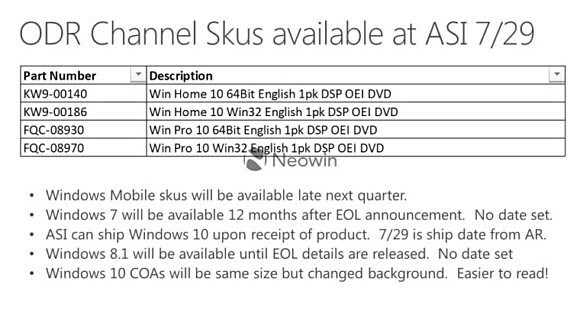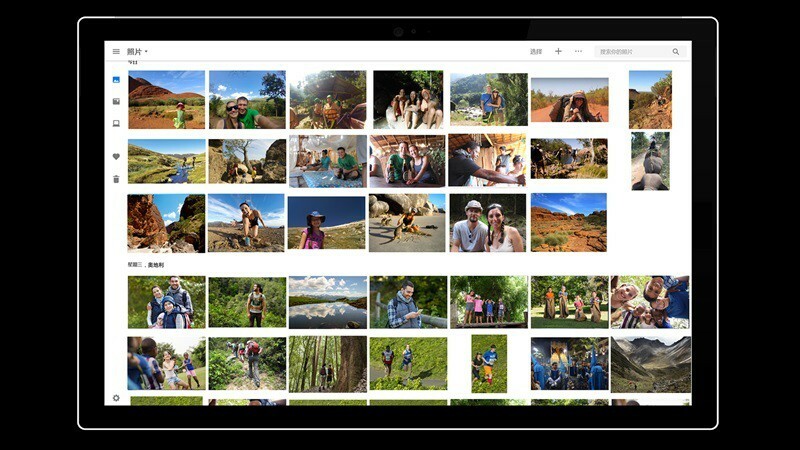У Windows 10 были свои взлеты и падения с момента ее выпуска, и, согласно первоначальным отчетам, реакция была неоднозначной.
Но в Windows 10 есть одна постоянная ошибка, которая, похоже, затрагивает многих пользователей. Многие пользователи видели горизонтальные линии на экране своего устройства.
Читайте также: – Как полностью отключить веб-камеру в Windows 10
Всякий раз, когда кто-то с ошибкой пытался открыть запись видео / посмотреть видео / посмотреть видео онлайн, он были встречены какими-то странными горизонтальными линиями на одной половине экрана, в то время как другая половина осталась неизменной.
Испытав эту ошибку / проблему на собственном опыте, просмотр и запись видео действительно мешают устройству. Ошибка распространяется на Facebook и другие приложения, делая видео недоступными для просмотра в конкретном приложении.
Рекомендуемые: -Лучшие бесплатные программы для веб-камеры для ПК с Windows
Есть 2 возможных решения этой проблемы, которые потребуют от вас удаления и переустановки различных драйверов в зависимости от их функций.
Способ 1 - Удаление драйверов
а) Щелкните правой кнопкой мыши Начинать.
б) Выберите Диспетчер устройств.
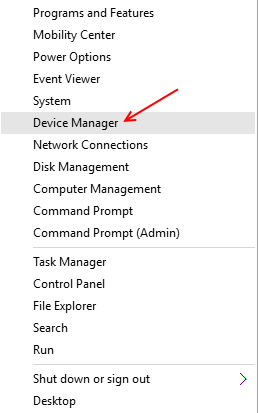
c) Когда откроется окно диспетчера устройств, найдите и разверните адаптер дисплея драйверы, дважды щелкнув по ним / щелкнув стрелку.
г) Когда он развернется, найдите свою видеокарту в списке под ним и Щелкните правой кнопкой мыши в теме.
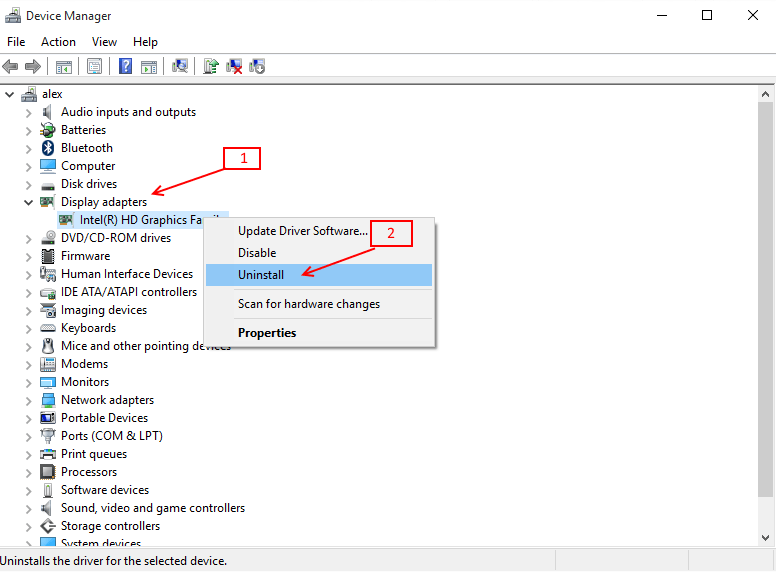
д) Выберите Удалить.
f) Дождитесь завершения удаления и удалите драйверы, если Windows предложит вам это сделать.
g) Следуйте инструкциям на экране и Запустить снова Система, когда она вас об этом попросит.
h) Откройте Диспетчер устройств и снова щелкните правой кнопкой мыши графическую карту.
i) Выбрать Сканировать на предмет изменений оборудования.
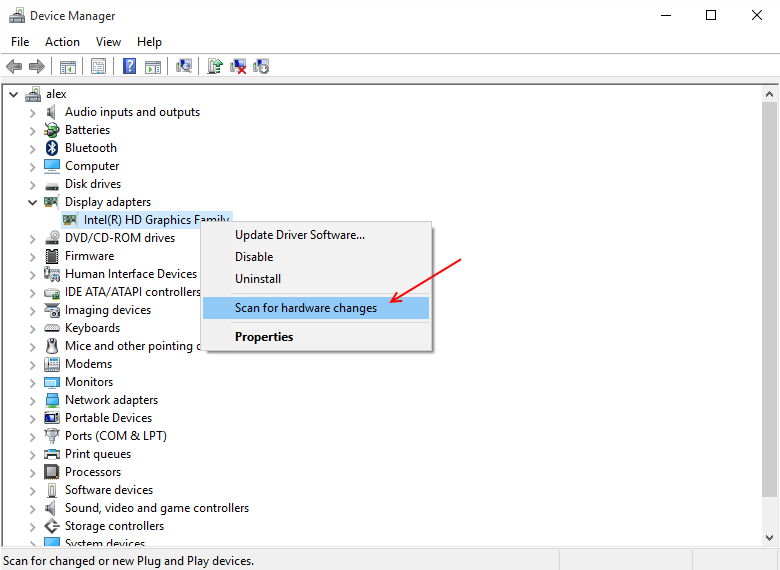
Теперь Windows должна определить видеокарту как новое оборудование, установленное на машине, и автоматически загрузить и обновить соответствующие драйверы.
После этого вы можете проверить наличие проблемы с горизонтальными линиями, если она все еще сохраняется, вы можете следовать методу 2 и попытаться решить проблему.
Альтернативный метод - сканирование Windows на наличие последних версий драйверов или обновление драйверов
Windows часто может самостоятельно обновлять драйверы и загружать новые. Если Windows может идентифицировать оборудование, он может легко проверить локальное хранилище, а также Интернет на наличие доступных обновлений / устанавливаемых драйверов.
a- Щелкните по меню «Пуск».
б- Найдите обновление в строке поиска.
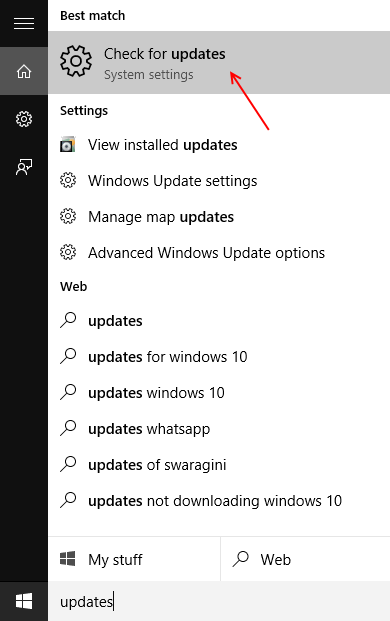
c- Выбрать Проверить наличие обновлений от результатов.
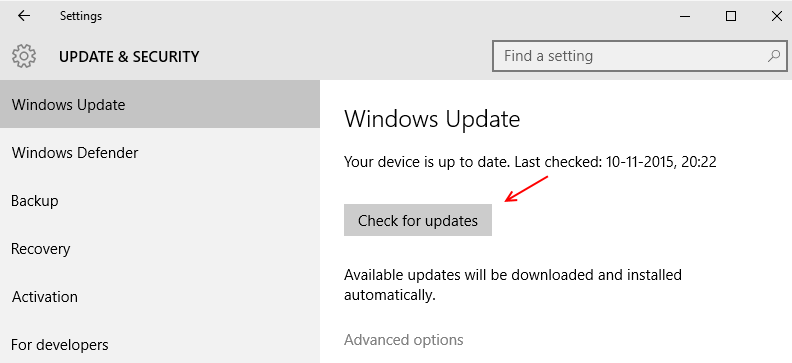
г- Вы попадете на страницу Центра обновления Windows, где увидите все доступные обновления.
e- Установите все обновления, перечисленные Windows, чтобы попытаться решить проблему.
Это должно удалить горизонтальные линии из приложения камеры.
Если нет / вы не видите никаких обновлений в окне обновления, вы можете попробовать последнее средство.
Посетите страницу производителя и загрузите все необходимые драйверы для вашего ПК, включая набор микросхем, видеокарту, звуковую карту, другие аудиодрайверы и драйверы для других аксессуаров.
Причина этого в том, что во время любого обновления / установки Windows это очень просто для драйверов, чтобы заразиться, новая установка всех драйверов обязательно решит проблему с Приложение камеры.
После загрузки начните переустанавливать драйверы один за другим.
Примечание. Убедитесь, что вы запускаете несовместимые драйверы в режиме совместимости, только в отношении Windows 8.1.
Надеюсь, это решит проблему горизонтальных линий в вашем приложении камеры, поскольку, похоже, это сработало для большинства пользователей. 🙂